在数字化时代,U盘已经成为人们生活中必不可少的存储设备之一。而为了满足个性化需求和更好地管理文件,许多人开始尝试制作自己的U盘系统。本文将教你如何用大...
2025-08-21 185 大白菜
随着电脑使用的普及,操作系统的安装成为了每个用户都需要面对的问题。本文将介绍如何利用大白菜V6启动U盘来安装Win7系统,为大家提供一个简单快捷的解决方案。

一、准备工作:获取大白菜V6启动U盘和Win7系统镜像
1.准备一个空U盘并将其格式化为FAT32文件系统。
2.下载大白菜V6启动U盘制作工具,将其解压缩到电脑硬盘上。
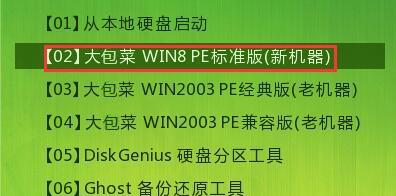
3.下载Win7系统镜像文件,并保存到电脑硬盘上。
二、制作大白菜V6启动U盘
1.打开大白菜V6启动U盘制作工具文件夹,双击运行“U盘启动制作工具.exe”。
2.在工具界面中选择要制作的U盘,并点击“开始制作”按钮。

3.等待制作完成,提示成功后即可拔出U盘。
三、设置电脑启动顺序
1.关机后插入制作好的大白菜V6启动U盘。
2.开机时按下电脑品牌对应的开机快捷键(通常是F2、F8或Del键)进入BIOS设置界面。
3.在BIOS设置界面中找到“Boot”选项,将U盘的启动顺序调整到第一位。
4.保存设置并退出BIOS。
四、使用大白菜V6启动U盘安装Win7系统
1.重启电脑,此时会自动从大白菜V6启动U盘启动。
2.在大白菜V6启动菜单中选择“WinPE”模式,并按回车键确认。
3.进入WinPE系统后,点击桌面上的“安装系统”图标。
4.在安装界面中选择“自定义安装”。
5.根据提示选择要安装的磁盘分区,并进行格式化。
6.点击“下一步”开始安装Win7系统。
7.安装过程中根据需要进行必要的设置,如选择时区、输入用户名等。
8.等待安装完成,电脑会自动重启。
五、恢复原来的启动顺序
1.在重新启动后,按下电脑品牌对应的开机快捷键(通常是F2、F8或Del键)进入BIOS设置界面。
2.将原来的启动顺序恢复为默认设置。
3.保存设置并退出BIOS。
六、安装完成
现在您已经成功地使用大白菜V6启动U盘安装了Win7系统。您可以根据需要安装所需的驱动程序和软件,享受Windows7带来的稳定和便捷。
利用大白菜V6启动U盘安装Win7系统非常简单快捷,只需要准备好U盘和系统镜像文件,按照本文所述的步骤进行操作即可完成安装。希望这个教程对您有所帮助!
标签: 大白菜
相关文章
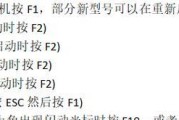
在数字化时代,U盘已经成为人们生活中必不可少的存储设备之一。而为了满足个性化需求和更好地管理文件,许多人开始尝试制作自己的U盘系统。本文将教你如何用大...
2025-08-21 185 大白菜

在安装操作系统时,Ghost系统是一种常见且方便的选择。本教程将以Win764位系统为例,详细介绍如何使用大白菜启动U盘来安装Ghost系统。无需繁琐...
2025-08-10 252 大白菜
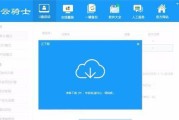
在现代社会中,电脑已经成为人们生活和工作中必不可少的一部分。然而,随着时间的推移,电脑系统会变得越来越缓慢、出现问题或者感染病毒。为了解决这些问题,重...
2025-08-07 220 大白菜

现如今,虽然windowsxp系统已经逐渐退出了舞台,但在某些特定情况下,仍然有一些用户需要在他们的大白菜win7电脑上安装xp系统。本文将为你详细介...
2025-07-26 209 大白菜
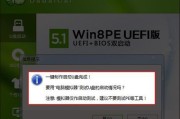
安装操作系统是使用电脑的第一步,而对于没有光驱的电脑来说,使用ISO文件安装系统是一种常见的选择。本文将介绍如何利用大白菜工具来安装硬盘ISO系统,让...
2025-07-14 194 大白菜

在这个数字化的时代,电脑已经成为了我们生活和工作中不可或缺的一部分。而在选择装机的时候,我们常常会遇到各种繁杂的问题和选择。然而,你可曾想过使用一颗大...
2025-07-07 170 大白菜
最新评论